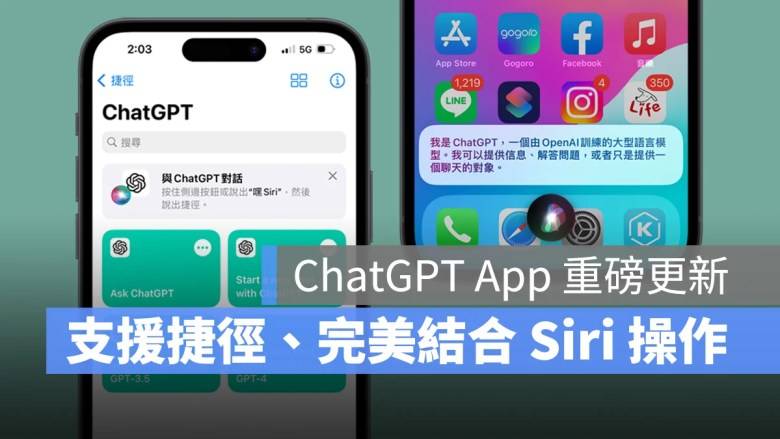
上周才刚支持的ChatGPT App近日又迎来重磅更新,除了支持iPad接口外还加入了捷径,让对话变的更方便快速; 甚至能跟Siri完美结合,通过Siri取得ChatGPT的回复,直接变身成超强大语音助理,马上来跟各位分享如何操作。
ChatGPT App 更新:支持捷径、能结合 Siri 使用
ChatGPT App 的更新已在 6/8 日释出,现在可以直接在 App Store 进行更新,新版本为 1.2023.152,主要有 3 个更新重点:
支持 iPad 接口。
新增捷径。
新增捷径指令。
其中「新增捷径」与「新增捷径命令」真的让 ChatGPT App 变的超级方便,让你不用打开 ChatGPT App 就能对话,甚至可以结合 Siri 使用变成超聪明的语音助理,这边立刻上教程。
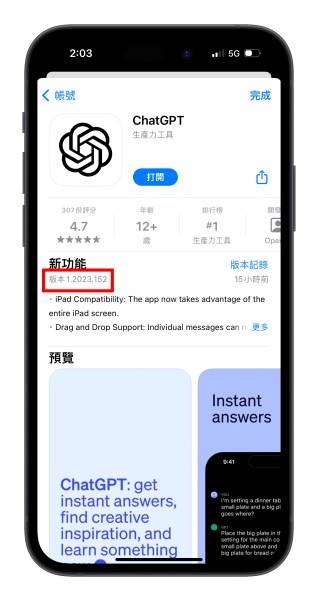
ChatGPT App 快捷键使用教程
更新完 ChatGPT 后打开「捷径 App」,会发现「App 捷径」栏位中出现「ChatGPT」。
点进后会发现有 4 个捷径,分别是:
Ask ChatGPT
Start a new chat with ChatGPT
Start a new chat with ChatGPT using GPT-3.5
Start a new chat with ChatGPT using GPT-4
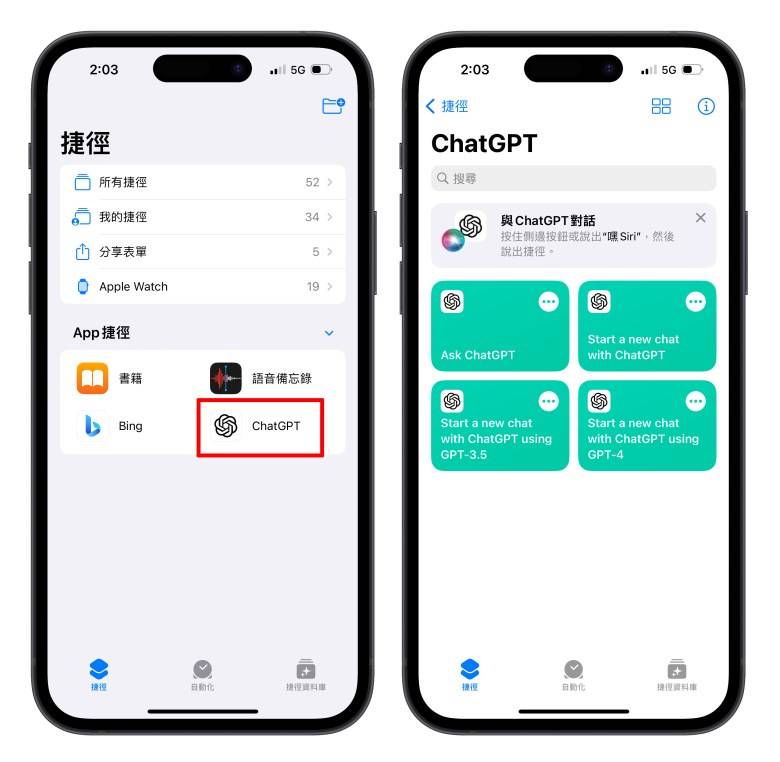
点击执行上面任一捷径,就会跳出对话框,让你不用点开 ChatGPT App 就能输入文字来跟 ChatGPT 对话。
但文字的部分目前只能输入英文(后面会教大家如何以中文使用),输入好你要说的话之后点击「完成」,ChatGPT 就会以捷径通知显示回复,然后你就能继续跟它对话。
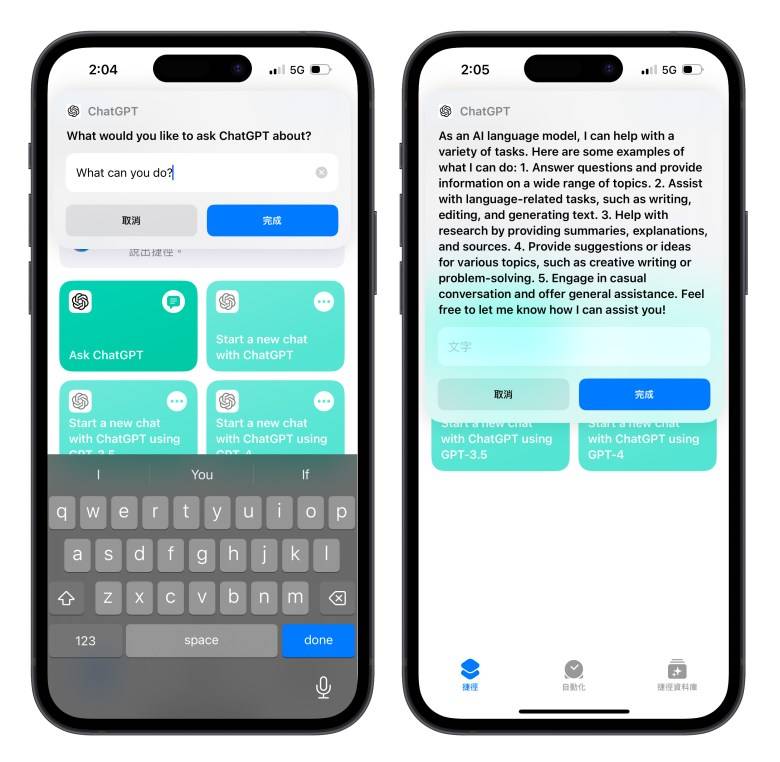
如果想要结束对话,那就不要输入文字直接点击「完成」,捷径通知就会提示你可以到 ChatGPT App 中继续进行对话。
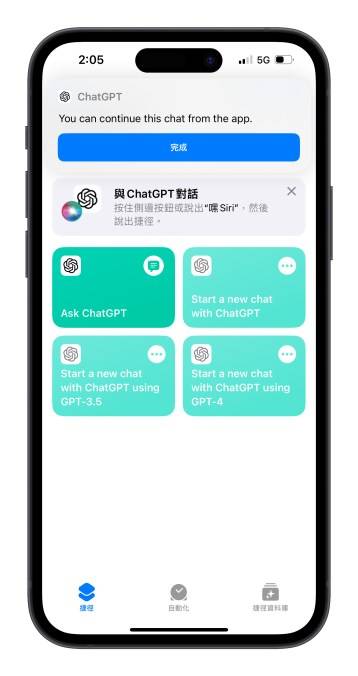
经过实测发现上面的第 2、3 个捷径功能是一样的,就是多开一个聊天室,并使用 GPT-3.5 进行问答; 而第4个捷径则会使用GPT-4; 所以当你选择第 4 个捷径进行对话时,会明显感觉回复速度变比较慢,毕竟这就是目前 GPT-4 的特性(虽然更聪明、但回复慢)。
也要注意目前GPT-4仍存在使用限制,如果超出限制就需要等一下,这时捷径也会变成无法取得回复(如果使用GPT-4语言模型的话)。

至于第一个「Ask ChatGPT」捷径,若在没有创建任何聊天室的情况下执行捷径,就会新开一个 GPT3.5 的聊天室; 如果曾用其他捷径开过聊天室,则会接续上一次的最后使用的聊天室继续进行问答。
另外我们也测试过如果没有订阅 ChatGPT Plus 方案(等于无法使用 GPT-4 语言模型),但使用「Start a new chat with ChatGPT using GPT-4」捷径的话,一样会收到 ChatGPT 回复,但用的语言模型应该就只是 GPT-3.5,而非 GPT-4。
如何将 ChatGPT 捷径放到主画面中?
只要长按捷径指令 > 点击「在新捷径中使用」,不用改任何指令内容,看你个人要不要改捷径图像与名称,最后点击「完成」,这个 ChatGPT 的捷径就会加到你的捷径资料库中。
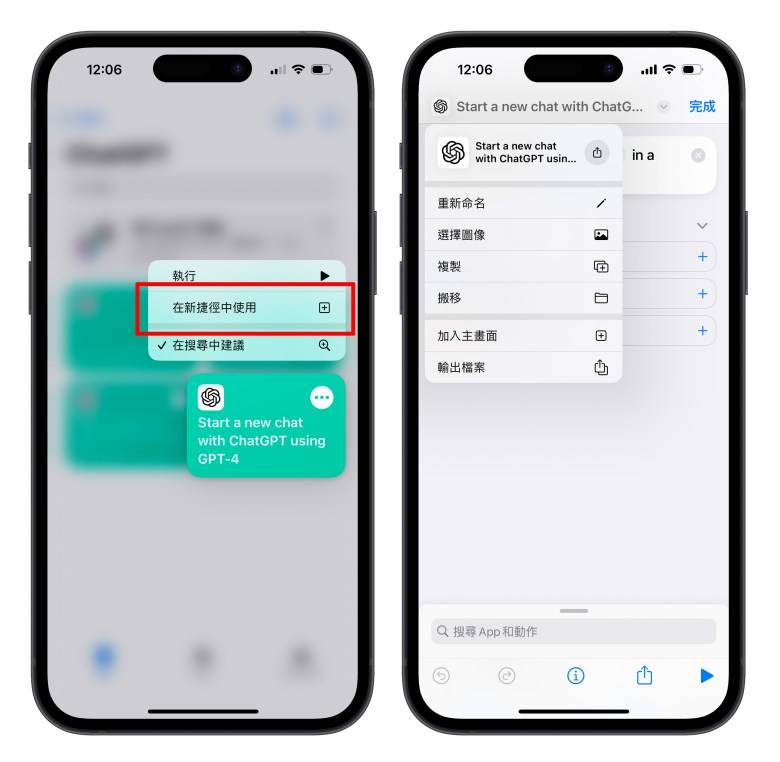
之后你可以再自己设置要以 App icon 或是 Widget 小工具的形式把 ChatGPT 捷径放到主画面中,方便取用。

ChatGPT App 快捷键结合Siri,用中文也OK
想要以「中文」使用 ChatGPT 捷径非常简单,只要「用 Siri 执行捷径」即可达成。
刚刚前面有说到把 ChatGPT 捷径加入数据库前,可以自己设置捷径名称,像我就把捷径命名为「问机器人」。
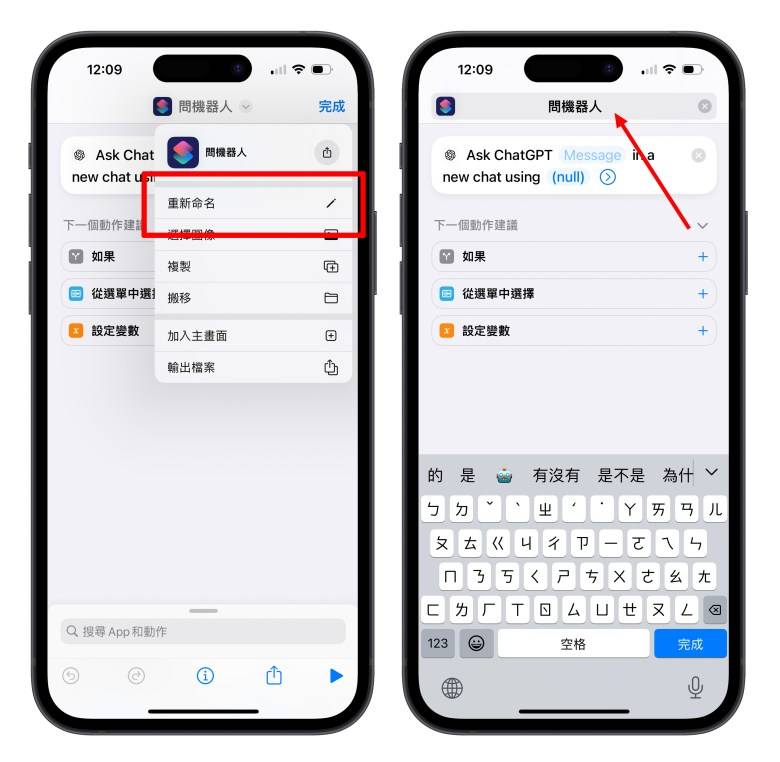
所以我只要打开 Siri 说「问机器人」或是直接说「Hey Siri,问机器人」,Siri 就会自动帮我执行 ChatGPT 捷径。
虽然Siri执行捷径时仍会说英文,不过这时你可以用「中文」来问问题,最后捷径也会用「中文」并通过 Siri 的声音来回答你; 问答纪录一样会保存在 ChatGPT 中。
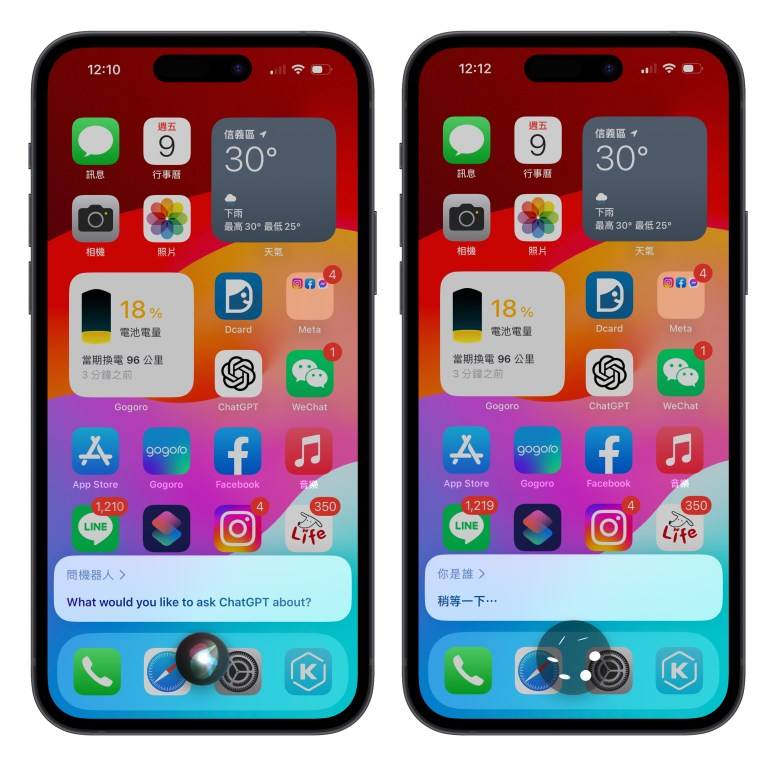

不过使用过程中可能会遇到 Siri 发生「稍等一下...」、「我无法理解你的问题...」这类异常状况,就只要重新执行即可,整体影响不大。
因此这也是为什么文章开头会说 ChatGPT 终于可以完美结合 Siri 使用,整个问答过程就像一般在跟 Siri 对话一样,只是变成 ChatGPT 给答案、Siri 唸出答案,一瞬间就让你的 Siri 变成由 GPT-4 或 GPT-3.5 驱动的超强大语音助理,非常推荐大家一定要试试看!
ChatGPT App 新增捷径指令,玩法更多元
最后这次 ChatGPT App 更新也有新增一条可用的捷径指令。
当你在制作捷径时,动作可搜寻「ChatGPT」会看到一条「Ask ChatGPT」指令,你就能自己设计、搭配,看要如何应用这条「Ask ChatGPT」指令,让你的捷径结合 ChatGPT 使用,创造更多元的玩法。
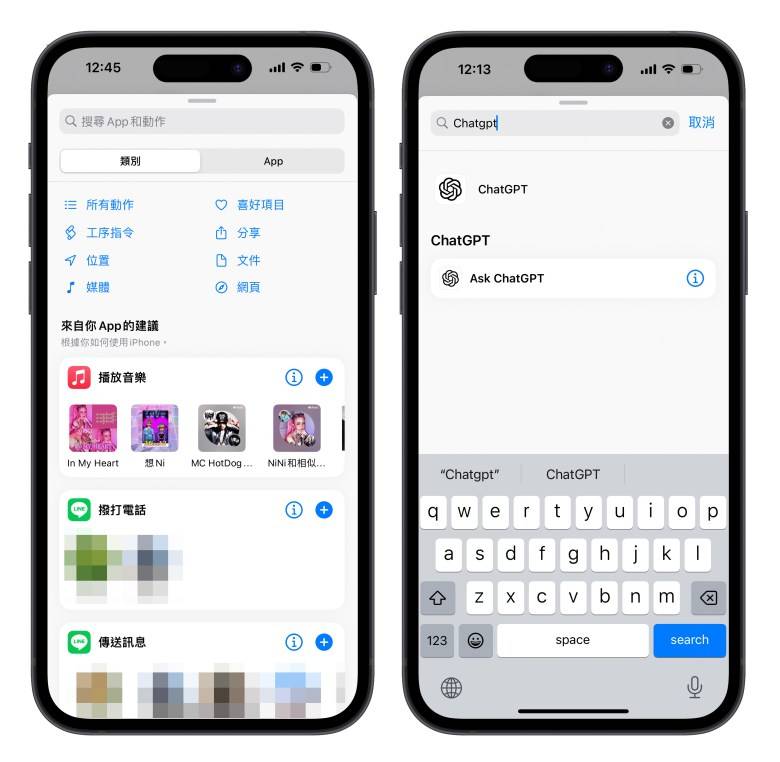
ChatGPT App 更新、捷径使用教程总结
以上就是这次 ChatGPT App 更新内容与捷径使用教程,实际使用体验很不错,尤其是结合 Siri 还能用中文真的很方便,推荐大家可以试试看。
不过毕竟是刚推出还有些不稳及需要改进的地方,也期待未来捷径输入文字能够支持中文,进一步降低学习成本,真正做到让每个人都能方便使用!

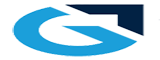
还木有评论哦,快来抢沙发吧~